在日常生活中,手机已经成为我们生活中不可或缺的工具,随着手机的普及和信息安全的重要性日益凸显,人们对手机信号和SIM卡的安全性也越来越关注。为了保护个人信息和隐私安全,设置手机信号密码和SIM卡密码是非常必要的。怎么样给手机设置信号密码和SIM卡密码呢?接下来我们将介绍手机信号密码和SIM卡密码的设置步骤,帮助大家更好地保护手机数据安全。
手机SIM卡密码设置步骤
具体步骤:
1.点击“设置”。
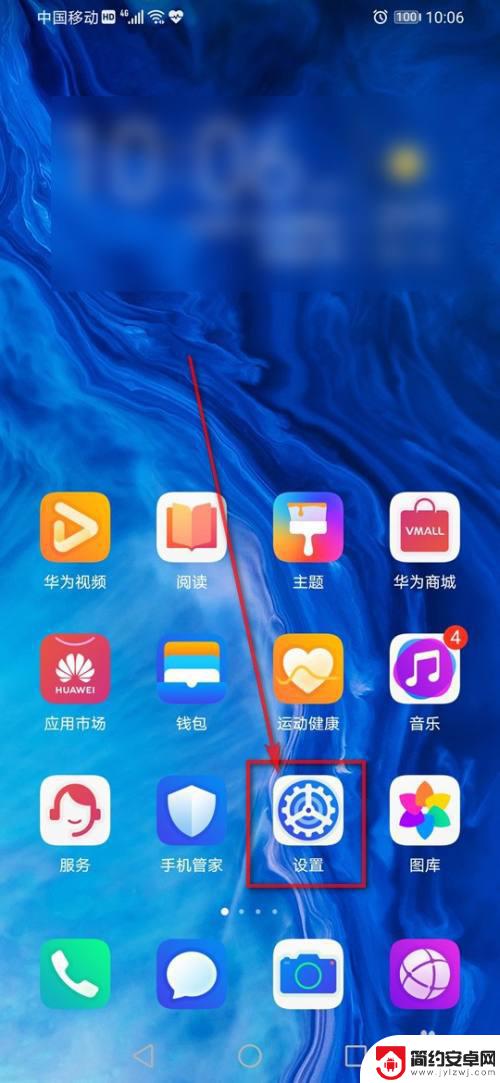
2.点击“安全”。
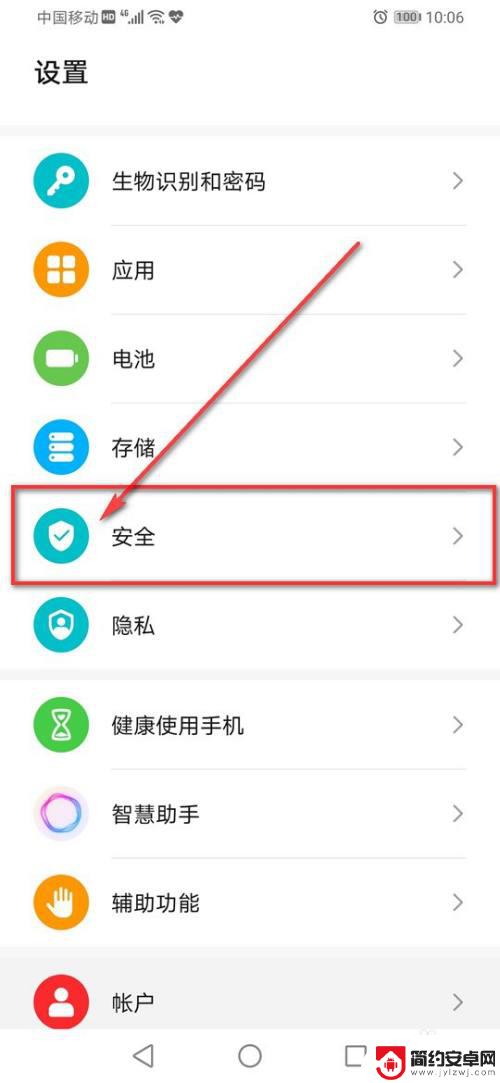
3.点击“更多安全设置”。
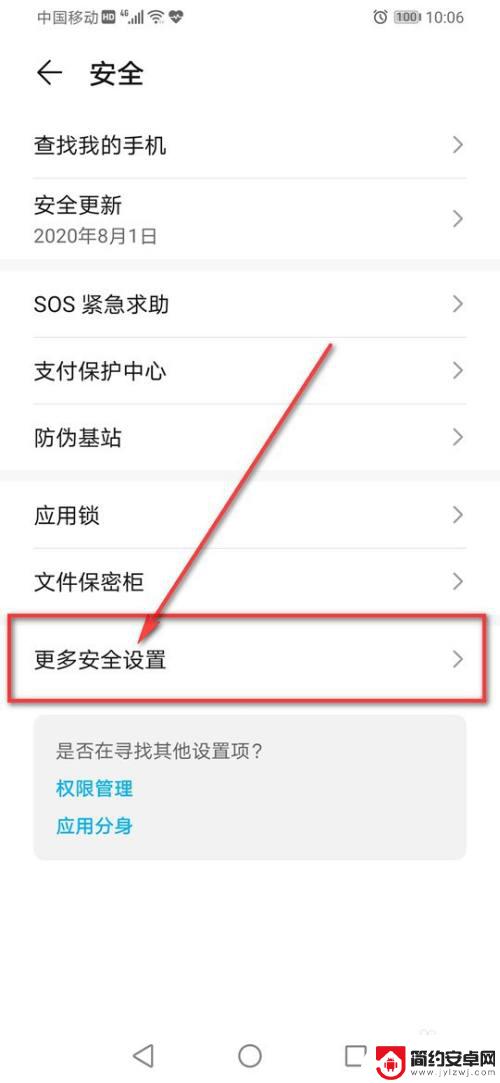
4.点击“加密和凭据”。
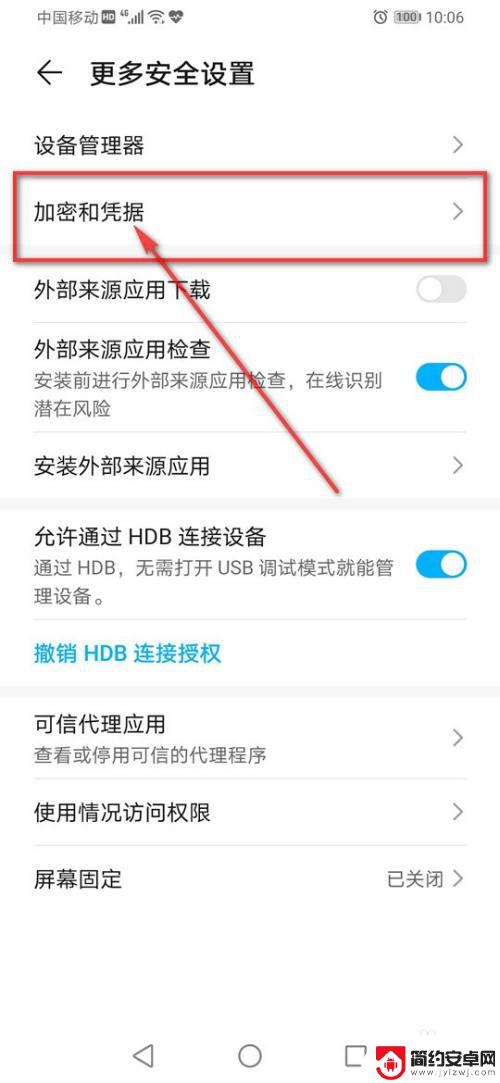
5.点击“设置 卡1 卡锁”。
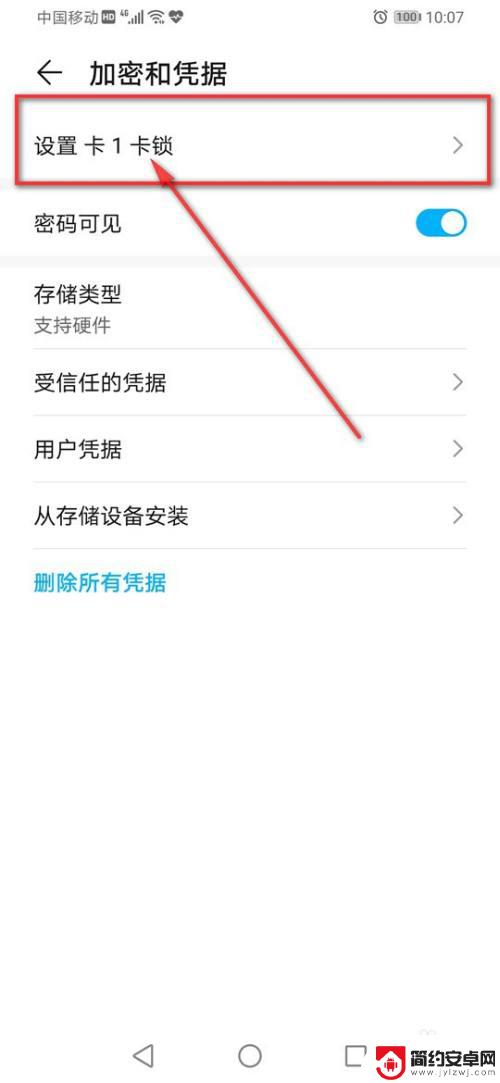
6.点亮“锁定SIM卡”旁的小滑块。
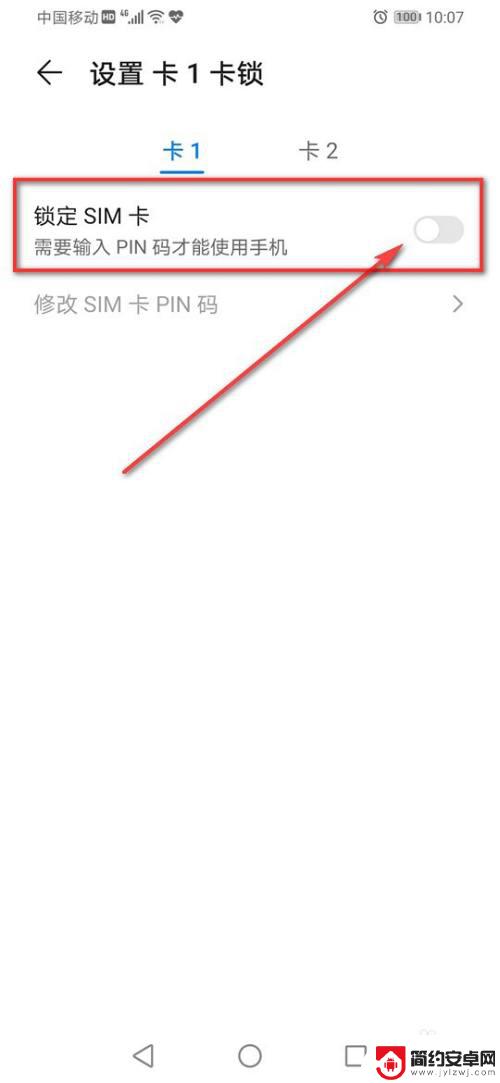
7.输入初始SIM卡密码(一般为:1234或0000),点击“确定”。
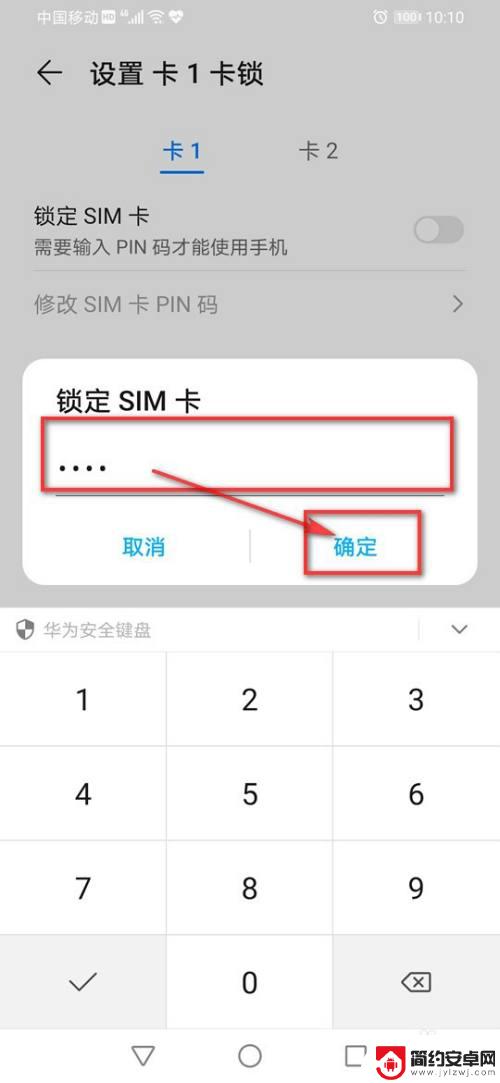
8.点击“修改SIM卡PIN码”。
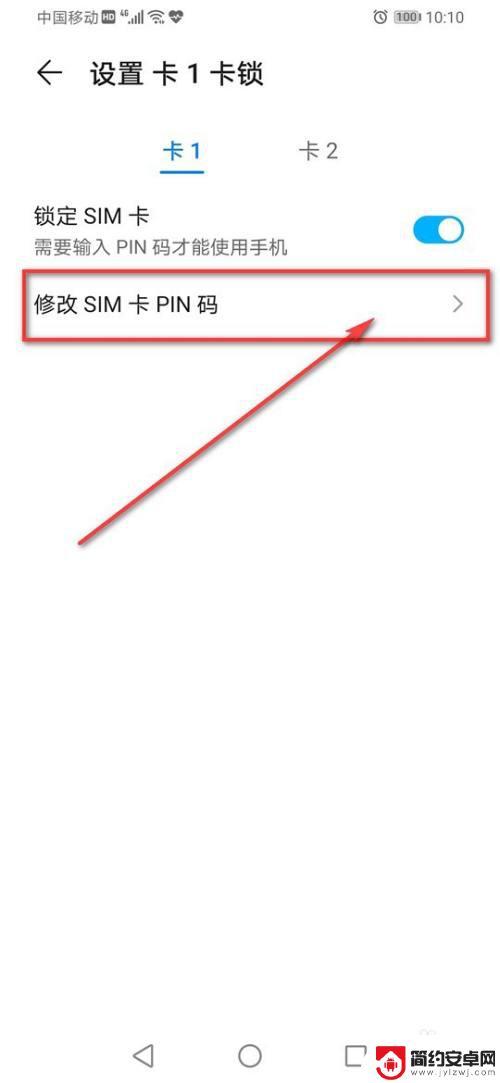
9.输入“旧SIM卡PIN码”,点击“确定”。
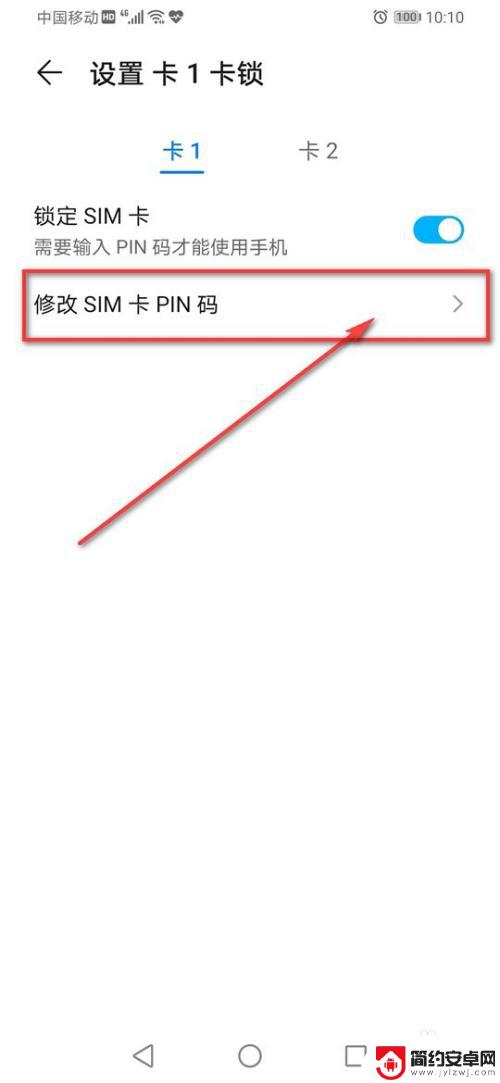
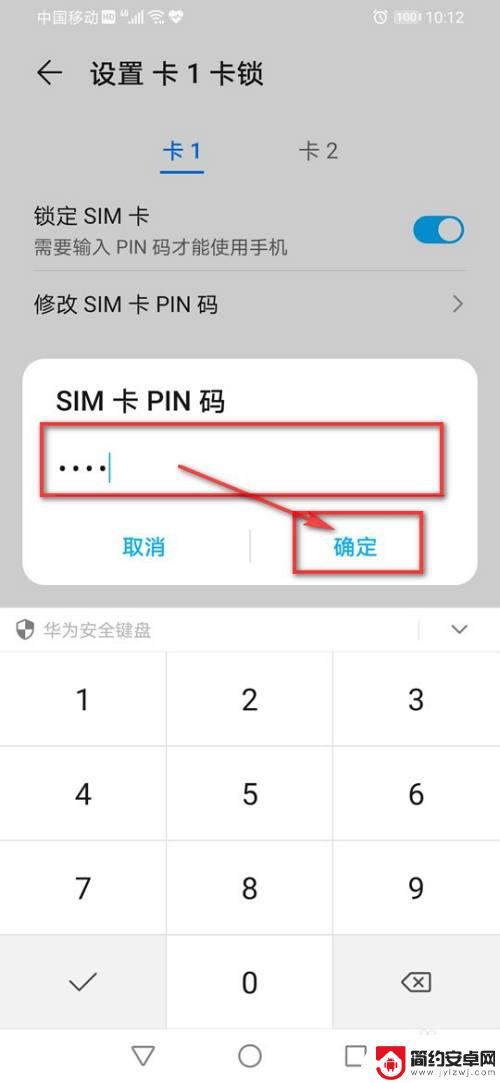
10.输入“新SIM卡PIN码”,点击“确定”。
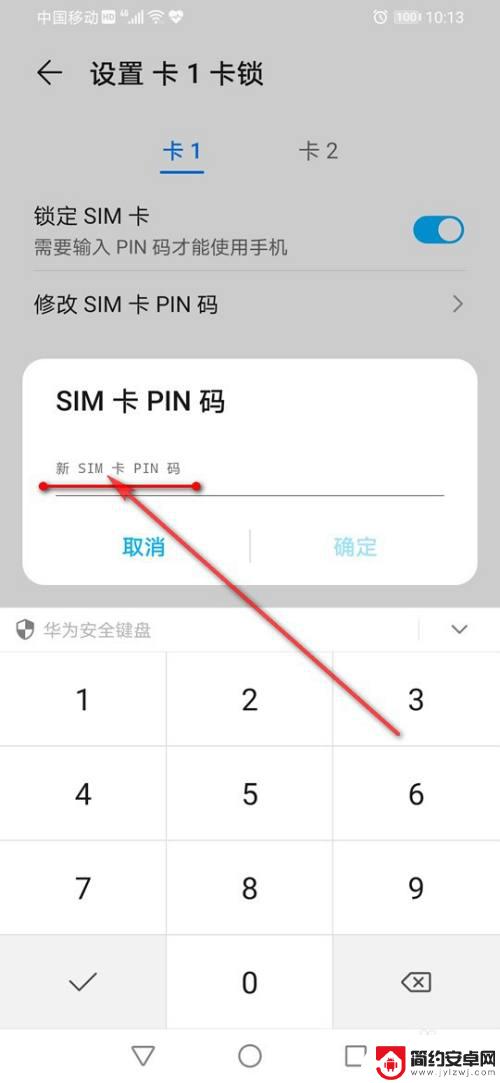
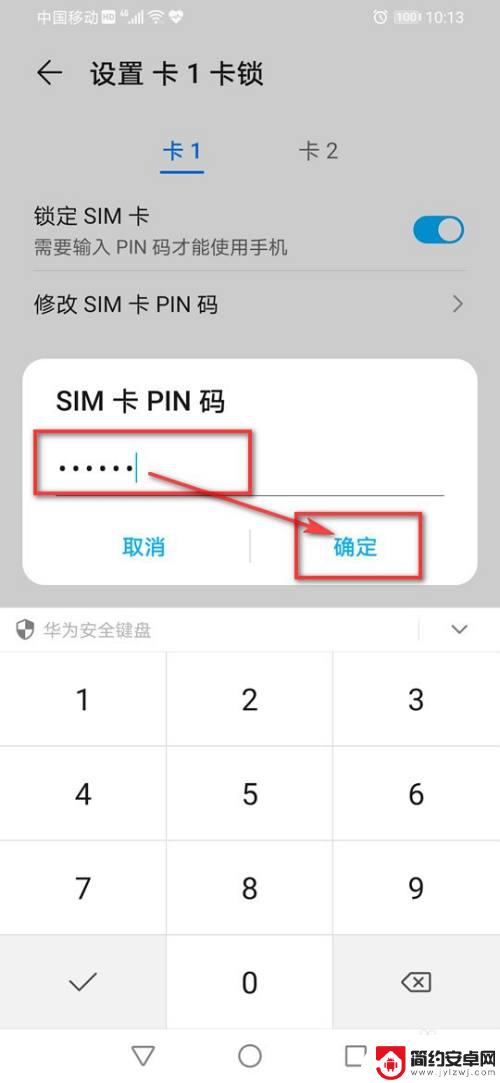
11.“重新输入新PIN码”确认,点击“确定”即可。
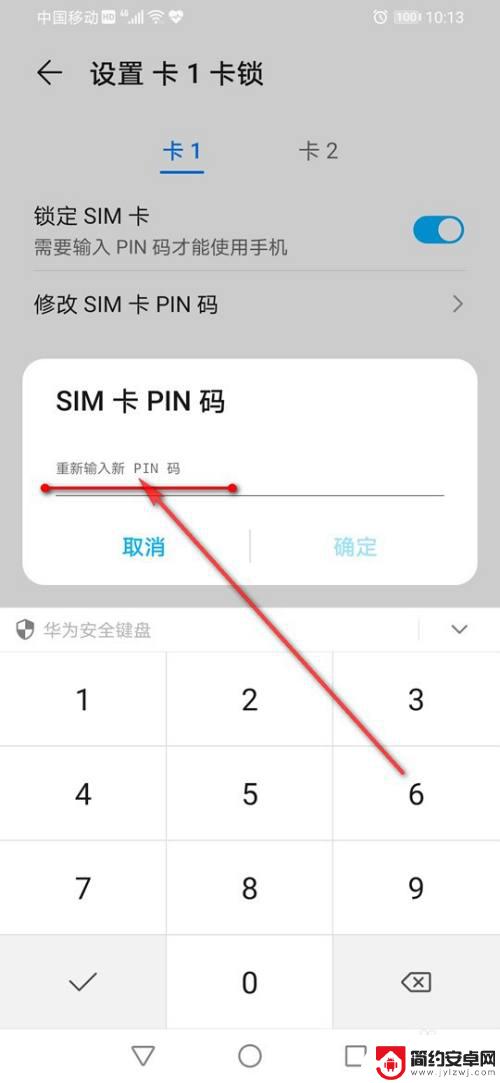
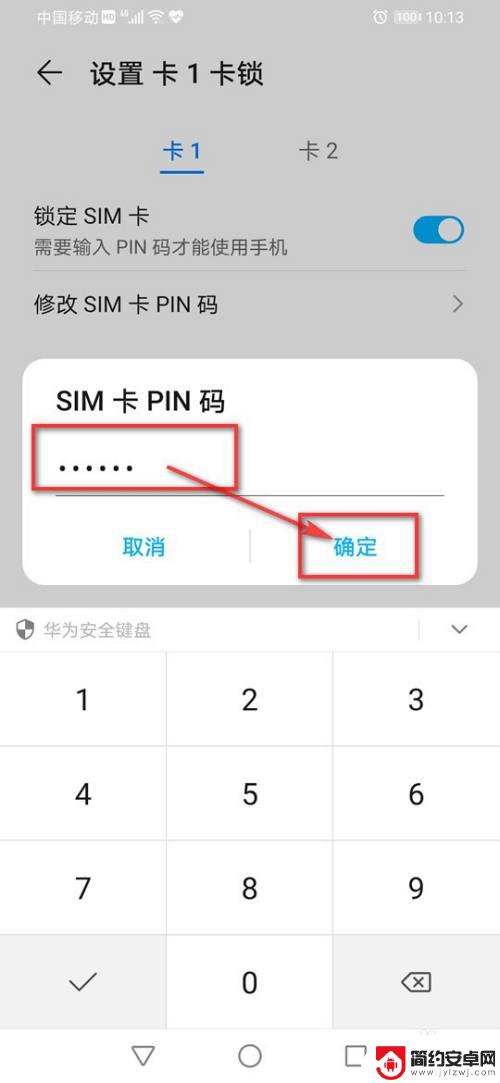
以上是如何设置手机信号密码的全部内容,如果有不清楚的用户,可以参考以上步骤进行操作,希望对大家有所帮助。










